Mac制作U盘安装盘和安装系统
【准备工作】
1、U盘 16G以上(想要快请用 USB3.0)
附:用磁盘工具(在Finder面搜索磁盘工具即可)将你的8G U盘格式化,然后将U盘的格式修改为 Mac OS 扩展 (日志式) 的格式
注意:U盘的卷标名不要用中文!任何英文都可以。
2、MAC APP SOTRE 下载最新的OS X Yosemite 10.10~x(未来的新版也适用)
如果你是从 Mac AppStore 下载的,下载完成后安装程序可能自动开始,这时先退出安装
网盘下载地址:链接:系统网盘下载地址 密码: bryy
如果是网盘下载的,这是一个dmg文件,打开之后里面有一个名为Install OS X Yosemite Beta.app的文件就是OX 10.10系统文件
3、如从网盘下载的,请将解压后获得的 "Install OS X Yosemite Beta.app" (显示为 "安装OS X Yosemite Beta.app") 移动到「应用程序」文件夹里面
【现在开始】
第一步
插入U盘,打开“终端” 如下图

第二步 多步操作
1、在“终端”输入:sudo+空格 (如图A 截图 sudu错了用 sudo)tip: sudo 是提权的意思,将获得此台MACBOOK至高无上的权利。提示符也由 # 变成 $

图A
2、找到 安装 OS X Yosemite.app 安装包,右键选择“显示包内容” 在Contents/Resources/文件夹下找到:createinstallmedia 看下图B

图B
3、将createinstallmedia文件拖入“终端” 如图C

图C
4、输入 --volume+空格 ,之后托入U盘图标至“终端” 如图D

图D
5、输入 --applicationpath+空格 ,之后将包托入“终端” 如图E
OS X Yosemite.app 安装文件需要去MAC APP STORE去下载,一般在应用文件夹下面,如果自已网上下载的就自行找到存储文件位置并托入

图E
6、最后输入 --nointeraction,按“return”(回车)图F 请看划线部份
系统会显示图下图,并提示你输入电脑登录密码,如果没有密码直接按回车
如果看到 DONE 绿色框那里,就证明完成
PS:copying installer files to disk.... 需要一点时间出现这样的提示很等待直到完成显示 Done。一般不会出错。

插入启动U盘后,开机时长按option键。进入启动项界面。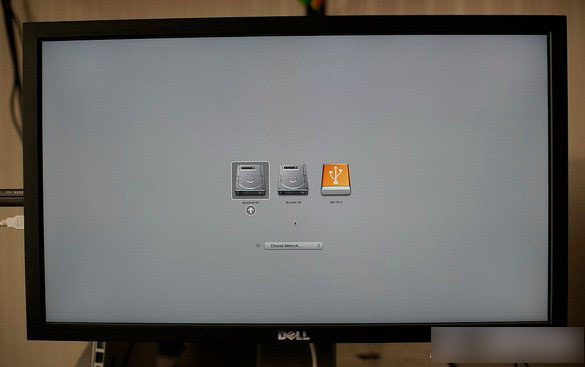
选择黄色硬盘图标,Mac OS X,单击向上的箭头进入下一步。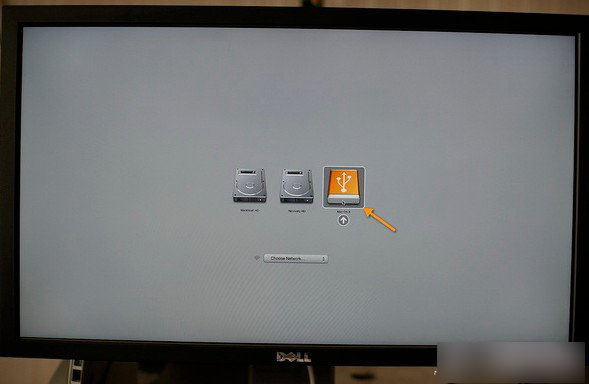
选择需要使用操作系统的语言,单击向右的箭头。
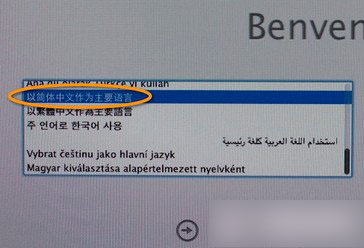
选择磁盘工具,下面的步骤是将之前硬盘中的数据彻底抹掉。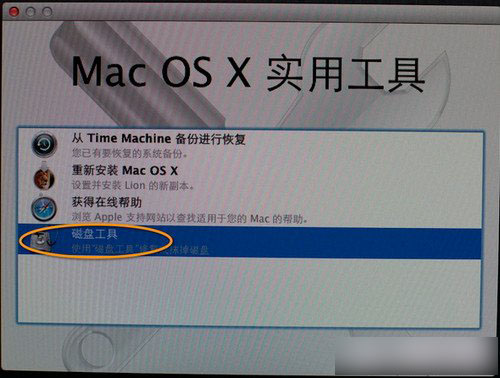
选择需要安装系统的硬盘,默认选择第一块硬盘,单击“分区”,分区布局推荐选择“1个分区”,名称无所谓,格式选择“Mac OS 扩展(日志式)”,单击“应用”。
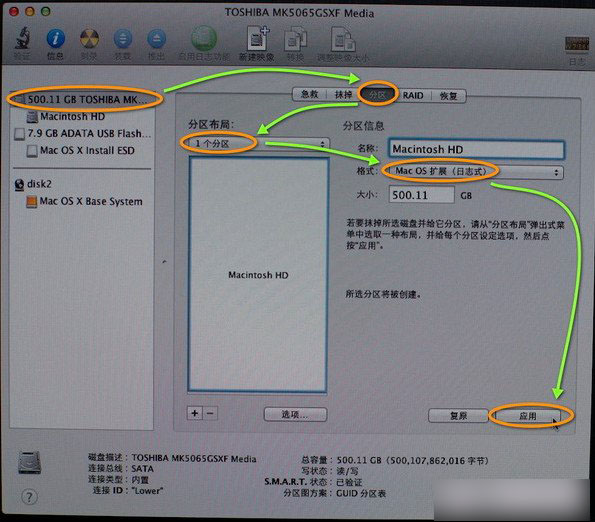
在弹出的确认对话框中单击“分区”。
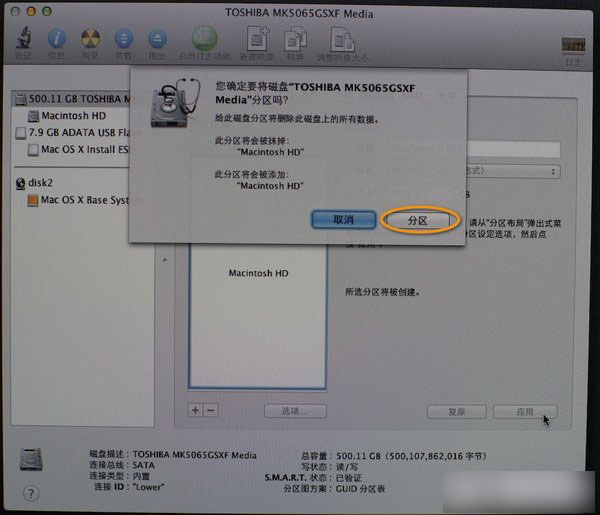
分区结束后单击屏幕左上角的红叉,关闭磁盘工具。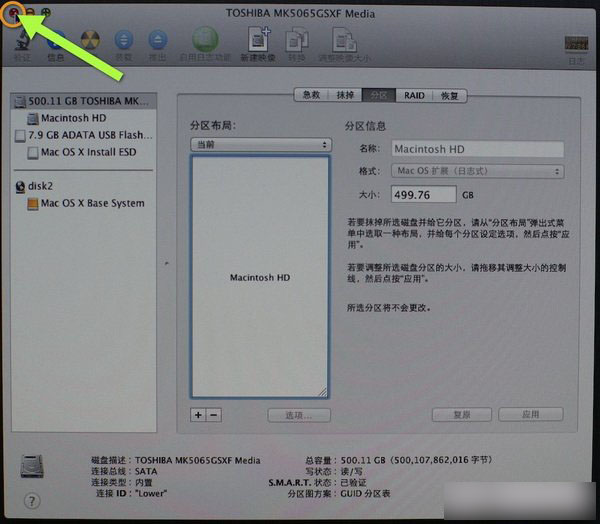
系统会退回到Mac OS X 使用工具界面。选择“重新安装Mac OS X”,单击“继续”。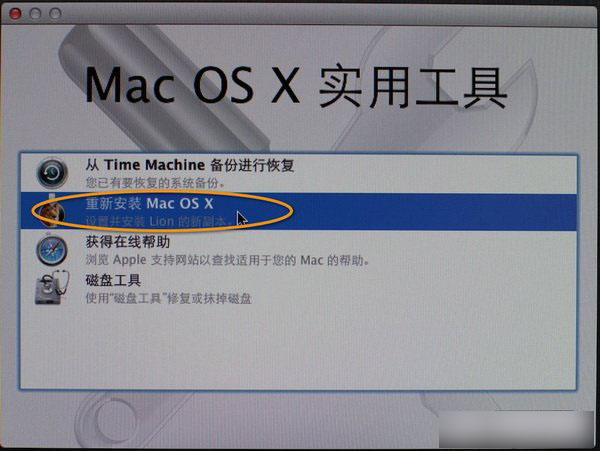
在此确认界面中单击“继续”。
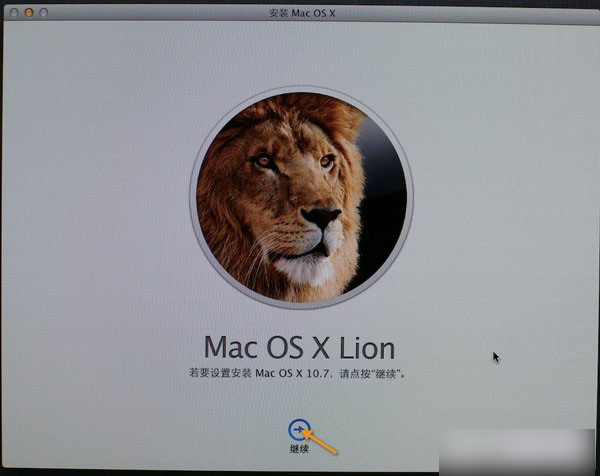
在软件许可协议界面中单击“同意”。
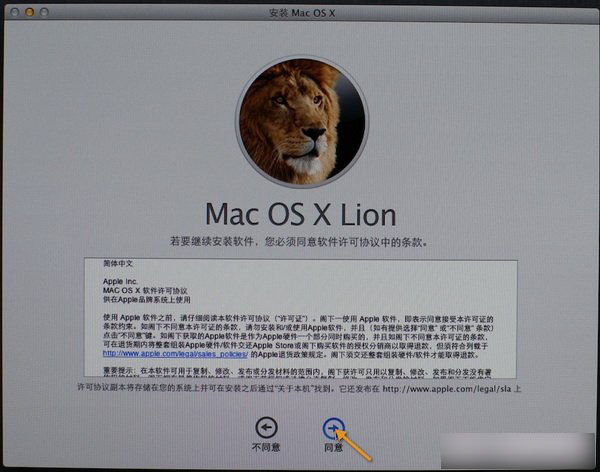
在弹出的确认对话框中单击“同意”。
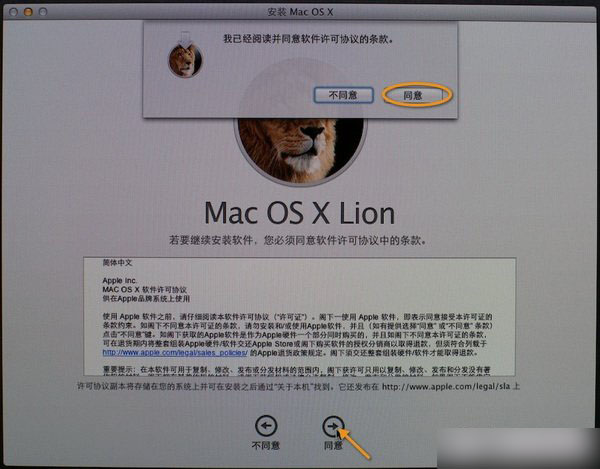
选择刚才分区的硬盘,单击“安装”。
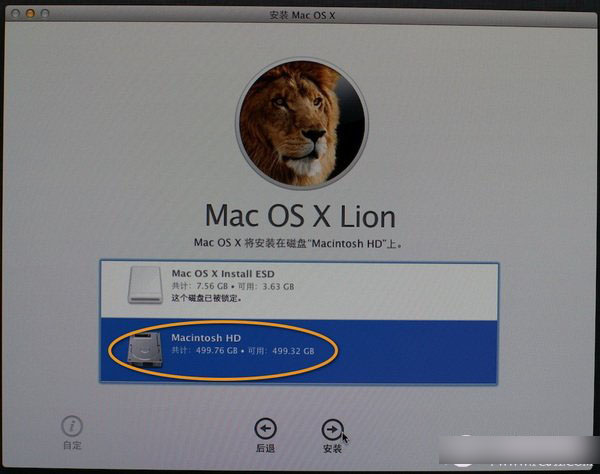
系统开始准备安装。
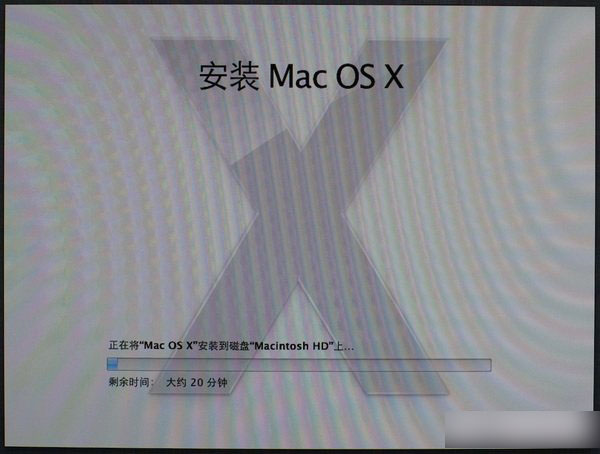
系统自动重启之后开始安装。
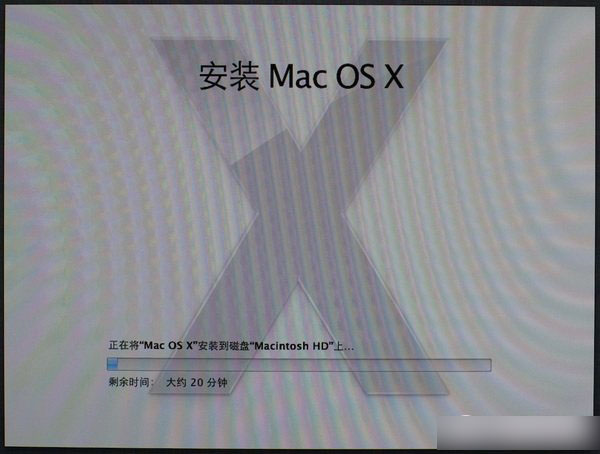
系统安装完成后会自动重启。系统启动后就看到了“欢迎”界面。之后的操作就和刚买来新的Mac一样设置即可。
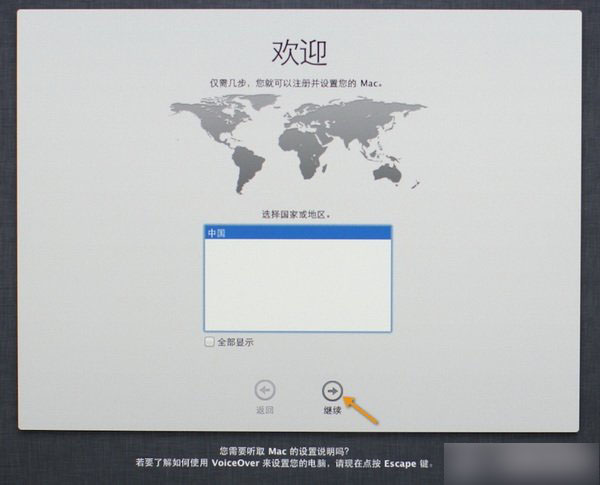
Mac制作U盘安装盘和安装系统相关推荐
- redhat rhel 6.0 下载以及制作U盘安装盘
由于没有光驱只能用u盘安装 rhel-server-6.3-x86_64-dvd.iso系统 开始的时候用Ultriso安装直接 iso文件下载: http://www.linuxidc.com/L ...
- UNetbootin for Linux制作u盘安装盘
2019独角兽企业重金招聘Python工程师标准>>> 插入U盘 卸载 sudo umount /dev/sdb1 用vfat格式化 sudo mkfs.vfat /dev/sdb1 ...
- Mac系统制作U盘安装盘,不能识别U盘的情况
遇到的问题: OS10.12系统,使用Mac系统自带的磁盘工具,通过恢复来制作的U盘安装盘,开机按住option键,没有U盘的这个选项. 原因: 使用磁盘工具恢复,没有创建启动文件,使用命令行能创建. ...
- u盘怎么制作linux系统盘,如何制作LinuxU盘安装盘
hwz008 于 2011-08-21 23:56:32发表: 可以用USB光驱啊 chaipeng 于 2011-08-18 10:08:56发表: 好?西 ,我也想?在?光?的本本上!!!! ma ...
- osx制作u盘安装盘
官方教程 为了方便我直接把所需文件放在/目录 打开终端执行 cd / sudo /createinstallmedia --volume /Volumes/"hp x750w" - ...
- Debian 制作U盘安装盘启动器
debian官网告诉了如何下载以前的debian版本,在http://www.debian.org/CD/faq/#old中就提到了 各版本下载地址. 简易介绍一下 制作U盘启动器: 其实debian ...
- Win下制作U盘安装盘二
2019独角兽企业重金招聘Python工程师标准>>> 所需要准备的软件工具:iATKOS_ML2.DMG.bootice.7zip.硬盘安装助手,自己搜吧. 直接说步骤吧. 1.用 ...
- cat和cp的神奇用法:制作U盘安装盘
使用U盘安装debian,U盘的制作方法: 方法一: https://www.debian.org/doc/manuals/debian-handbook/installation.zh-cn.htm ...
- Win下制作U盘安装盘一
2019独角兽企业重金招聘Python工程师标准>>> 准备软件以及文件: 1.bootice 2.变色龙2.2svn_xxxx 步骤: 1.将U盘分两个区记为A.B,A=500MB ...
最新文章
- 从零开始学习python-新手学习python-从零开始学习
- Python 微信机器人:属于自己的微信机器人制作,简单易懂。图灵机器人接口api调用
- Java 中类的比较与排序方法(应用Comparable接口与Comparator接口)通俗易懂
- 51单片机的复位引脚_51单片机复位电路工作原理
- 在VC中如何找到崩溃的源头
- Spark2.4.0 SparkEnv 源码分析
- 常用类一一枚举类一一定义和调用
- bzoj4144 [AMPPZ2014]Petrol 图论 最短路 并查集
- 各种封装——封装getClass
- 2017-08-14 前端日报
- 保证elementUI组件文本域内容为json
- 检测和校准实验室能力认可准则_CNAS-CL01:2018检测和校准实验室能力认可准则之管理体系...
- go语言基础之不同作用域同名变量
- [C++]踩坑日记:内存别名
- Unity3D开发学习
- 苹果6严重卡顿_苹果手机变慢变卡,怎么破?
- 通俗易懂的虚短、虚断的使用条件?
- 洛谷5339 BZOJ5510 TJOI2019 唱、跳、rap和篮球 容斥 dp 组合数
- 将网页,网站(HTML,php,css)上传浏览器,实现输入网址即可访问(保姆级教学)
- C++中vector<int> nums和vector<int> nums的区别
热门文章
- 豆瓣电影250数据分析精简版
- 着色 Shading,漫反射,高光,环境光,Blinn-Phong 反射模型,Flat Shading,Gouraud Shading,图形管线 Graphics Pipeline渲染总结
- html按钮相对位置,html相对定位绝对定位
- json c语言开发,JSON c语言开发指南
- AMD的GPU拿来跑深度学习?Rocm3.0Pytorch@Ubuntu16编译实录
- python基础之浅谈布尔类型的变量
- Django cms 教程三:创建模板
- CnOpenData中国各省份官方报纸数据
- 编程之美--3.5最短摘要的生成
- hdu6595 Everything Is Generated In Equal Probability 数学期望
